
Разглеждане в тази статия ще се фокусира върху свързването на "задължително" периферията към вече сглобен звеното на системата, а именно на монитора. клавиатура, мишка, високоговорители и принтер. По пътя, аз ще ви обясни целта на тези или други конектори и интерфейси.
Какво и как да се свържете периферни устройства
Какво ни е нужно?
- Сглобената система единица
- монитор
- клавиатура
- мишка
- високоговорители
- печатар
- 3 захранващ кабел, интерфейс проводници на различни устройства.
- Директни ръце :-)


Мисля, че сте открили порта за свързване на захранващия кабел. Но това, което е там, за да се свържете? Вземете един от доставките проводници 3. Нека да разгледаме това. Единият край на това - един стандарт Евро-гнездо (без снимки, но мисля, че всеки знае какво имам предвид), а от друга - с шестоъгълна трапецовидна "край":

Сега, поставете го в порта на захранването (за предпочитане предварително забраните бутона вкл. / Изкл. За захранване). В резултат на това вие трябва да получите това:

Второто нещо, което нашите "преглед" е да се свържете клавиатура, мишка, високоговорители и принтер. Нека да разгледаме най-конекторите на дънната платка:

Обръщайки внимание на нашата "блок схема" по-горе, може да получи PS / 2 клавиатура и мишка пристанища връзка. Имайте предвид, че на клавиатурата порт връзка - люляк и мишка - зелен, както и съвети и интерфейсни кабели на мишка и клавиатура:

Това се прави, така че, ако случайно не се обърка пристанищата. Разбира се, интерфейсен кабел, клавиатура и мишка са свързани с цвят, но това би било правилно да се свържете мишка и клавиатура в определени пристанища, трябва да се обърне внимание не само на цвят. И двете кабели са свързани само в едно положение, и ако имате кабелът е добре, във всеки случай, не го поставяйте в действие! Намерете правилната позиция на кабела, както и че е поставена без проблеми. Понякога, но не винаги, да "излязат" клавиатура и мишка, за да се приемат специални знаци във формата на прорези, откоси, стрели и др който ще ви помогне да изберете правилната позиция на кабелите. Клавиатурата и мишката може да бъде свързан чрез USB интерфейс. За тези, които не знаят, че изглежда така:


Той се поставя в принтера, в специалния отвор на гърба или отстрани на принтера. Например, тук:

AM-BM кабел не се използва само за да се свържете принтери. С такъв кабел, както е свързан с непрекъсваеми единици за захранване на компютър външната докинг станцията, външни USB -hranilischa, Диагностично оборудване друго и т.н. Говорейки за кабели, аз ви обърна внимание на факта, че при закупуване на всеки принтер, в допълнение към Samsung компания, вие ще трябва да купуват повече и този кабел, защото производителят не ги изпълни своите устройства.
Между другото, не забравяйте да се свържете захранването на принтера (с помощта на втората от трите силови кабели). Поставете тук:

Тя е до високоговорителите. Всички съвременни дънни платки обикновено са оборудвани с вградена звукова карта. Има три основни вида звукови карти са вградени, дискретни и външни. Но това не е за това. С нашите "алгоритъм" намери мини-жак порт за свързване на аудио оборудване. Както може би сте забелязали, в нашия мат. дъска за шест дупки. Това предполага, че представеният звукова карта 8-канал, който е, ако е необходимо, както и с достатъчно средства за нашия компютър, можете да се свържете 7.1 звукова система. Но основната ни задача сега е да се коригира свързването на високоговорителя. Както е случаят с клавиатура и мишка, всички пристанища на звуковата карта колоритен.
Ако искате да знаете повече, искате да научите този професионален и да разберат какво се случва, след това се регистрирате, за да ни да учат.
Pink порт се използва за свързване на микрофон, зелен порт (тя е с нас и е необходимо) - за свързване на конвенционални (напред), стерео високоговорители, синьо порт - така наречената линия на изчакване и се използва за свързване на различни аудио оборудване към компютъра, например, музикални инструменти , Грей порт - изход на страничните колони (при условие, че системата е свързана 7.1), оранжево-изходен порт за съраунд високоговорителите (при условие, че свързаното системата 5.1 или 7.1). Black-порт на канала център и баса (при условие, че свързаното системата 5.1 или 7.1).
Нека да погледнем в нашата "тест" колона:

Както можете да видите, нашият съвет е в зелено. Мисля, че проблемите с свързване на високоговорителите, няма да бъдат - просто да поставите щепсела в зелената дупка ;-)

Порт синьо (VGA) - също стандарт. Има повече от 20 години и вече се подготвя да се пенсионират. На негово място дойде бялата DVI и "чудовището» HDMI - най-модерните.
С помощта на HDMI кабел, можете да прехвърлите звука, ако е необходимо, както и наличието на подходящо оборудване.
И трите кабели изглеждат така:
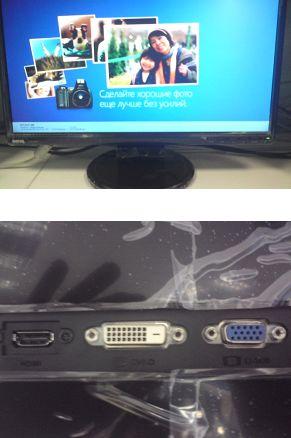
заключение
Вероятно сте забелязали, че не съм ви казал за всички конектори, които са изброени в нашата "работна диаграма". Фактът, че оборудването е свързано към жака не е основната и необходими. Често тези конектори малко хора използват като COM-порт сега използват главно за свързване на диагностично оборудване, както и LPT - за свързване на по-старите принтери и лицензионни ключове. За порт мрежова карта също се казва в тази статия няма смисъл.
послеслов
Е, това е всичко. Сега, след като сме събрали може да се счита пълноправен компютър. Остава само да се инсталира операционна система, както и набор от желаната програма. За да научите как да се направи това е описан на сайта тук - "Как да инсталирате Windows XP" или "Поставете системата със собствените си ръце"
Свързани статии
